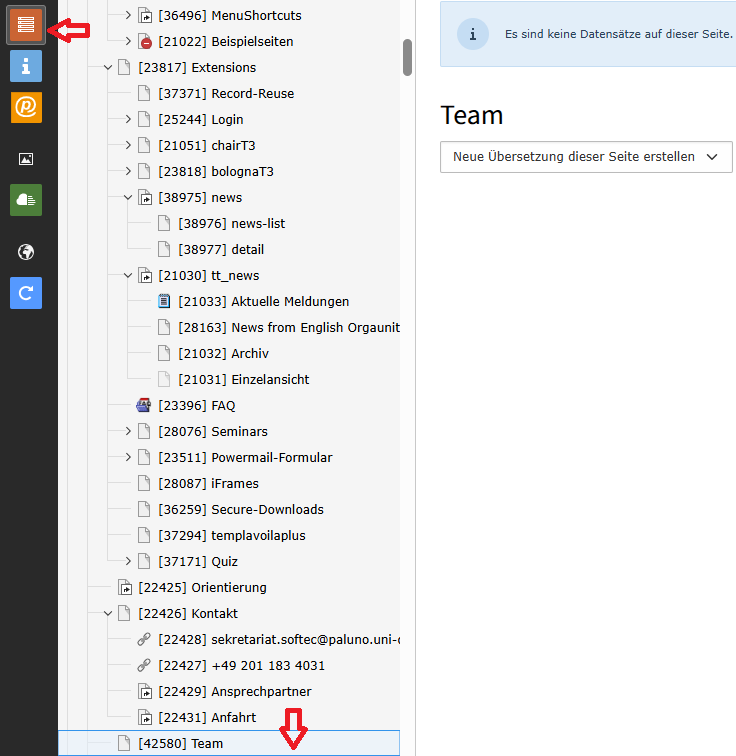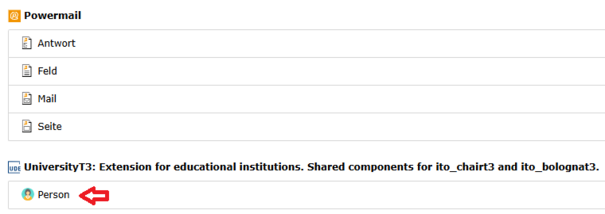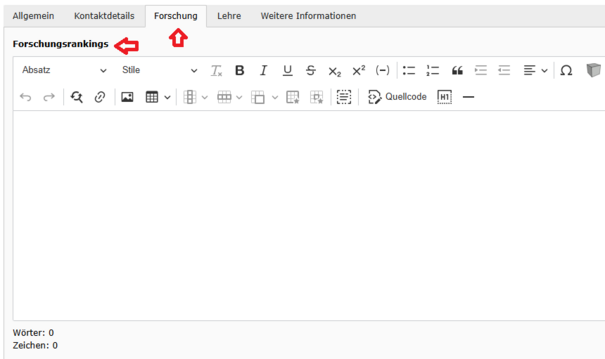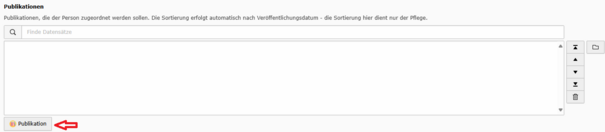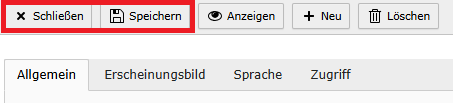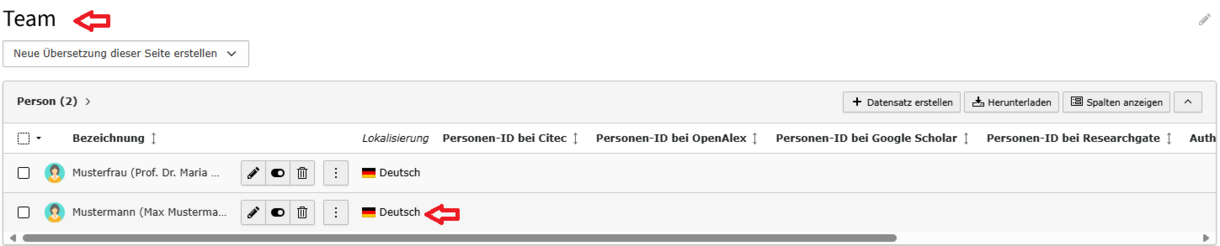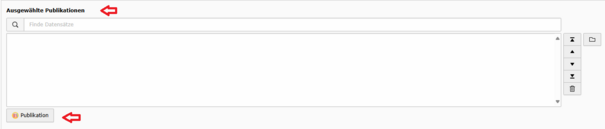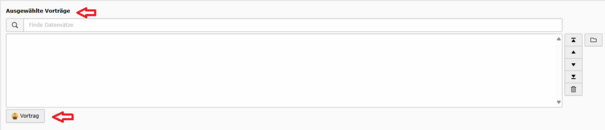Personen: Datensätze für Personen anlegen
Wie legt man eine Person an ?
2. Schritt
Neue Person anlegen
Um einen neuen Personendatensatz anzulegen, klickt man am Kopf Bearbeitungsbereichs auf "Neuen Datensatz erstellen" und geht dann nach dem Öffnen einer Maske in dem Abschnitt "universityT3 Personen", wo man dann dasSymbol "Person" angeklickt. Anschließend öffnet sich die Eingabemaske für die personenbezogene Daten.
3. Schritt
Daten eintragen
Im Karteireiter "Allgemein" können nun die gewünschten Daten wie z. B. der Titel, Vorname, Name, Geschlecht und Position eingegeben werden. Darüber hinaus ist im Karteireiter "Allgemein" im Abschnitt Foto zu beachten, dass das Bild im Verhältnis 3:4 (Portrait im Hochformat bzw. Passfoto) eine optimale Darstellung gewährleistet. Bilder werden anschließend in der Ausgabe automatisch auf die richtige Größe gerechnet.
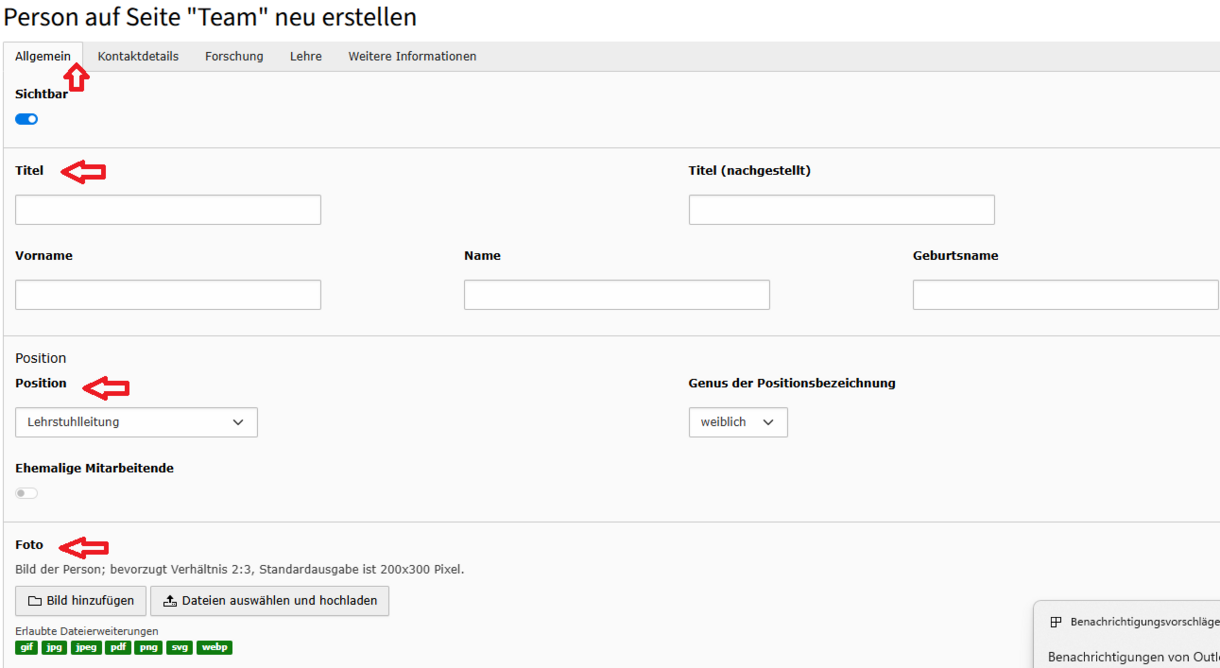
4. Schritt
Publikationen anzeigen
Um einer Person eine Publikation zuzuordnen klickt man im Karteireiter "Forschung"im Abschnitt Publikationen auf das Feld "Publikationen". Es öffnet sich ein Auswahlfenster. In dem Auswahlfenster klickt man zunächst in den Seitenbaum und dann auf den jeweiligen Forschungsbereich vom Lehrstuhl, wo rechts alle angelegten Publikationen des Lehrstuhls angezeigt werden.
5. Schritt
Suche filtern
Um die Anzeige einzuschränken und nur die Publikationen der Person anzuzeigen, kann man in dem Textfeld "Suchbegriff eingeben" den Namen der Person eingeben, sodass das Autorenfeld der Publikationen durchsucht wird. Die jeweilige Publikation kann man nun durch einen Klick auf den Publikationstitel den anderen Publikationen hinzufügen. Anschließend schließt sich das Auswahlfenster und man hat wieder die Eingabemaske für personenbezogene Daten vor sich.
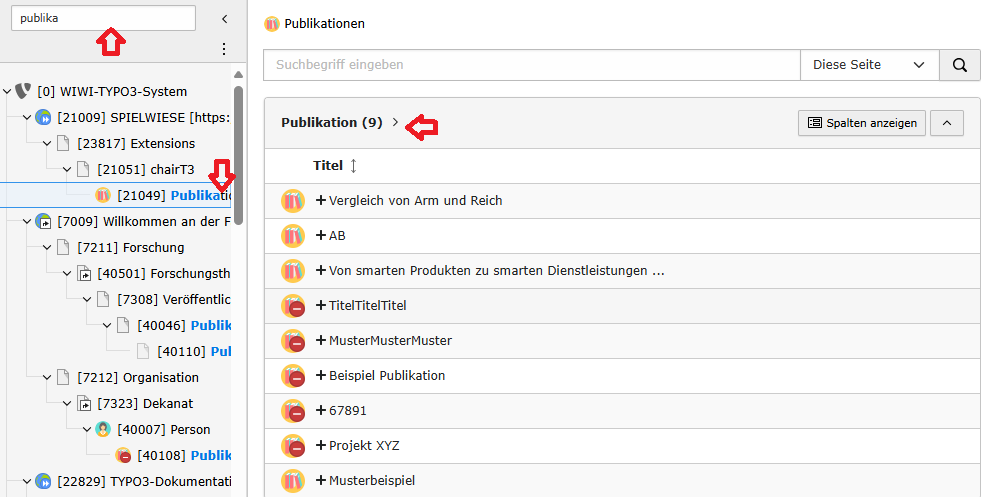
Wie kann man nur ausgewählte Publikationen und Vorträge darstellen ?
4. Schritt
Auswahl im Frontend
Im Frontend kann nun über die bereitgestellten Links (Gesamtliste herunterladenoder Nur ausgewählte herunterladen) vom Besucher ausgewählt werden, welche Darstellung dieser sich wünscht.
Erläuterung
Was ist mit Datensätzen gemeint?
Als Datensätze bezeichnen wir alle Inhalte, die nicht als Freitext vorliegen, sondern eine zusätzliche Strukturierung haben, wie bspw. ![]() News,
News, ![]() Personen,
Personen, ![]() Veranstaltungen,
Veranstaltungen, ![]() Publikationen oder
Publikationen oder ![]() Vorträge. Bei diesen Datensätzen haben Sie nicht nur Felder für "Überschrift" und "Inhalt", sondern können anhand einer vorgegeben Struktur einzelne Aspekte getrennt beschreiben. Dadurch hat das System die Möglichkeit die Daten in unterschiedlichen Varianten anzuzeigen, bspw. eine gekürzte Personen-Liste oder eine vollständige Ansicht der Person mit Lebenslauf.
Vorträge. Bei diesen Datensätzen haben Sie nicht nur Felder für "Überschrift" und "Inhalt", sondern können anhand einer vorgegeben Struktur einzelne Aspekte getrennt beschreiben. Dadurch hat das System die Möglichkeit die Daten in unterschiedlichen Varianten anzuzeigen, bspw. eine gekürzte Personen-Liste oder eine vollständige Ansicht der Person mit Lebenslauf.
Zur einfacheren Orientierung sind die Bereiche im Seitenbaum, in denen bestimmte Datensätze angelegt werden können, mit dem Symbol des Datensatzes versehen. Die Bearbeitung von Datensätzen in TYPO3 erfolgt einheitlich über Formulare, sodass immer wieder die gleichen Grundfertigkeiten benötigt werden, unabhängig davon, welche Datensätze gerade bearbeitet werden. Wichtig ist, dass Sie in das Modul ![]() Liste wechseln, um die Datensätze zu sehen. Das Bearbeiten eines bestehenden Datensatzes erfolgt über das
Liste wechseln, um die Datensätze zu sehen. Das Bearbeiten eines bestehenden Datensatzes erfolgt über das ![]() Element bearbeiten-Symbol. Da die Bearbeitungsformulare identisch sind mit dem Formular zum Anlegen eines neuen Datensatzes, erfolgen die Beschreibungen nur für das Anlegen von Datensätzen.
Element bearbeiten-Symbol. Da die Bearbeitungsformulare identisch sind mit dem Formular zum Anlegen eines neuen Datensatzes, erfolgen die Beschreibungen nur für das Anlegen von Datensätzen.
Beispiel zur Ansicht von Personendatensätzen im Front-End
Wenn man die Anleitung zum Erstellen von Personendatensätzen nachvollzogen hat, kann man sich die erstellten Personendatensätze im Front-End anschauen. Und somit kann man dann nachvollziehen, wie sich die verschiedenen Daten zusammensetzen, die man über die einzelnen Personen eingibt.